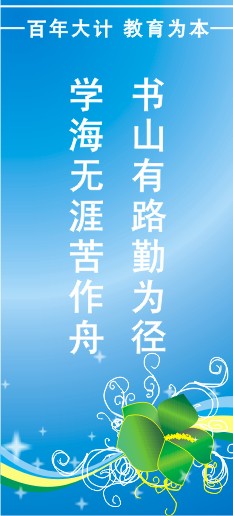萬盛學電腦網 >> 圖文處理 >> Photoshop教程 >> ps入門教程 >> Photoshop制作彩色粒子特效
Photoshop制作彩色粒子特效
最終效果圖
1、創建粒子發生器。新建立一個黑背景文檔,創建一個新層,然後使用橢圓工具繪制如下形狀。

2、創建粒子軌跡。新建立一個層使用筆刷工具繪制如下形狀。
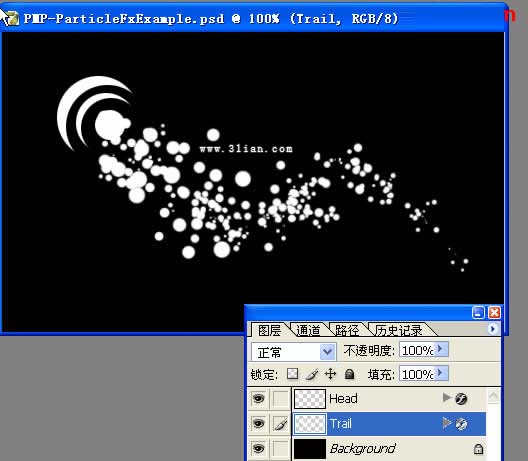
3、添加色彩。創建新圖層,使用柔筆刷選擇自己喜歡的顏色。
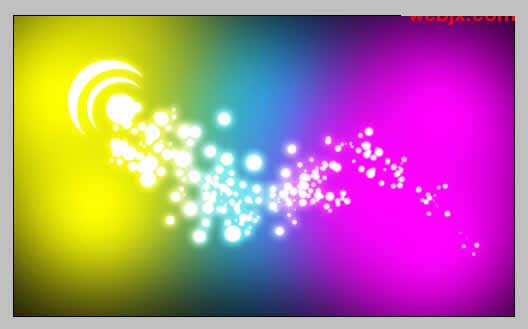
4、上色。首先按住Ctrl單擊粒子發生器的圖層,然後在按Shift+Ctrl再單擊粒子圖層,載入選區。
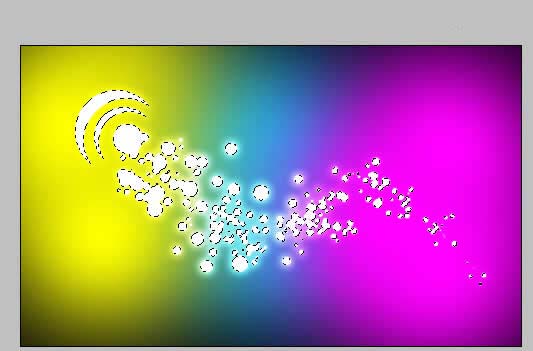
然後按圖層面板上的添加蒙板命令按鈕添加蒙板,這時效果如下。
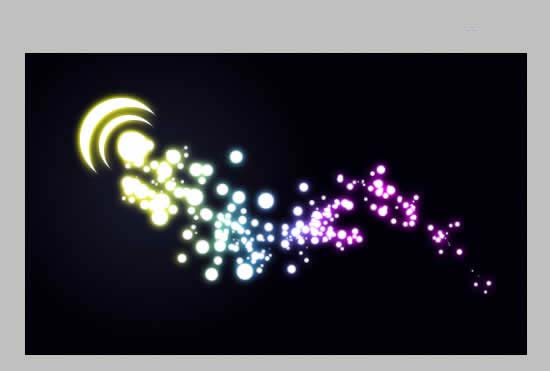
5、添加發光效果。為粒子圖層和粒子發生器圖層添加發光效果圖層樣式。
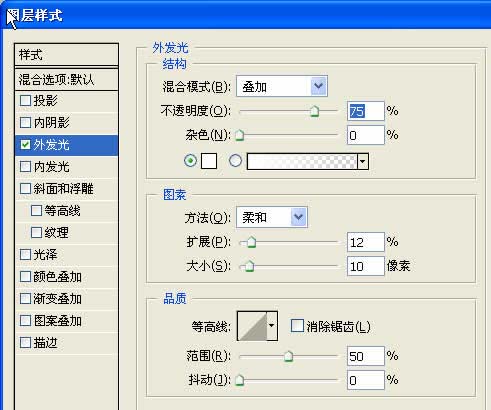
然後選擇蒙板層,執行高斯模糊濾鏡,半徑設置為4,使之具有夢幻效果。

6、為粒子發生器添加發亮效果。在蒙板曾上面創建一個層,然後使用漸變工具,顏色自己定,使用漸變顏色由自己喜歡的顏色到透明,使用徑向漸變,繪制一個小的圓形,然後設置該圖層的“顏色疊加”圖層樣式,混合模式為疊加,顏色為白色,不透明度100%,降低該圖層的填充為65%。
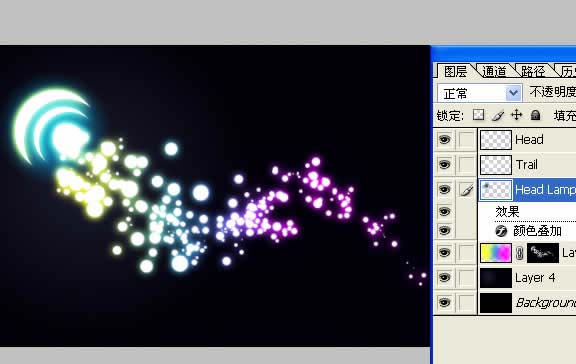
7、對粒子進行修飾。利用塗抹工具和橡皮擦工具對粒子進行修飾,同樣添加顏色疊加圖層樣式,模式為疊加,顏色為白色,不透明度為100%。最後降低圖層的填充。
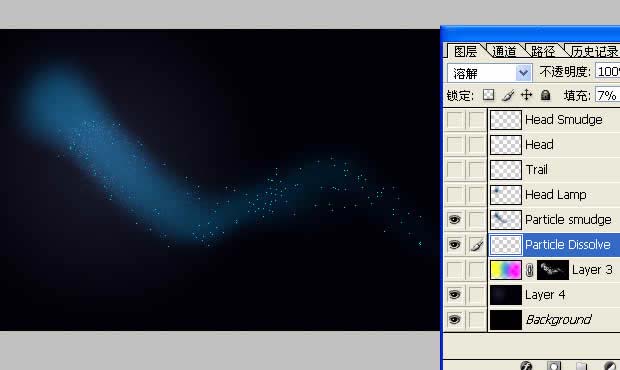
8、對粒子發生器進行塗抹。復制粒子發生器圖層,3lian素材,然後使用塗抹工具從左上到右下進行塗抹,增加動感。
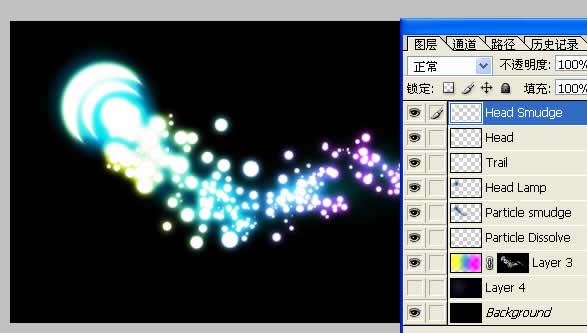
添加外發光圖層樣式,設置如下。

最後再添加一個背景層,填充任何顏色都可以,最終的圖層面板如下所示。

最終效果如下。

- 上一頁:photoshop制作放大鏡效果
- 下一頁:PS制作山水國畫
ps入門教程排行
軟件知識推薦
相關文章
copyright © 萬盛學電腦網 all rights reserved